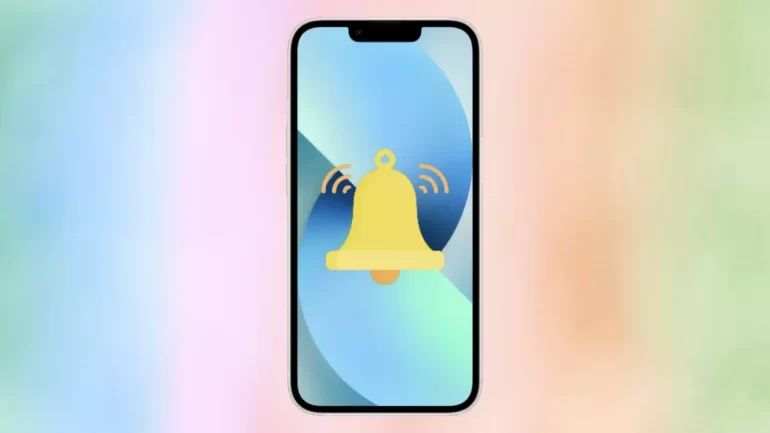Bazı iPhone kullanıcıları, iOS 16 güncellemesinden sonra bildirim seslerinin çalışmadığı rahatsız edici. if sorun keşfetti. Bu sorun, bazı önemli uyarıların ve uygulama bildirimlerinin kaçırılmasına sebep oluyor. Eğer siz de böyle bir sorun yaşıyorsanız merak etmeyin. Aşağıda sorunun çözümü için uygulayabileceğiniz bazı yöntemler bulacaksınız.
iPhone Bildirim Sesi Geliyor ama Bildirim Görünmüyor Sorununun Çözümü
iPhone’unuza Hard Reset Uygulayın
iPhone’unuzda bildirim sesinin gelmesi fakat bildirimin görünmemesi sorununuyla karşı karşıyaysanız, aşağıdaki adımları izleyerek iPhone’unuza hard reset yöntemini uygulayabilirsiniz.
iPhone 8, iPhone X ve sonraki modeller için,
- Ses artırma düğmesine hızlıca basın ve bırakın.
- Ses kısma düğmesine hızlıca basın ve bırakın.
- Güç düğmesini basılı tutun ve ekranda Apple logosunu görünceye kadar bekleyin.
iPhone 7 ve 7 Plus için,
- Ses kısma ve yandaki düğmelere basılı tutun ve ekranda Apple logosunu göründüğünde bırakın.
iPhone 6S veya daha eski modeller için,
- Home tuşuna ve Uyandırma/Uyku düğmesine basılı tutun ve ekranda Apple logosu görünene kadar bekleyin.
Araç mı Kullanıyorsunuz?
iPhone’unuz, araç sürdüğünüz sırada otomatik olarak “Rahatsız Etmeyin” modunu etkinleştiren özel bir özelliğe sahiptir. Araç kullanımınız tamamlandığında ve iPhone’unuzu açtığınızda, “Araç Kullanmıyorum” seçeneği ile bir uyarı görüntülenir. Ona dokunun ve Araç Modu‘nu kapatın.
Bildirimleri Sessize Alma Tuşunu Kontrol Edin
iPhone’unuzdaki sessize alma anahtarın aşağıya yönlendirilmediğini kontrol etmelisiniz. Çünkü iPhone’un sol tarafındaki çalan anahtarın aşağı pozisyonu, gelen çağrıların çalmasını engeller ve bildirim uyarılarını sessize alır. Lütfen anahtarı yukarıda tutun ve sesi artırmak için ses açma düğmesine basın.
iPhone’da Rahatsız Etmeyin Modunu Devre Dışı Bırakın
iOS 15 ve sonraki sürümler için: Ayarlar > Odak > Rahatsız Etmeyin sıralamasını izleyin. Hızlı bir şekilde kapatmak için, Kontrol Merkezi’ni açın ve iPhone’daki Odak’ı kapatın.
iOS 14 ve önceki sürümler için: Ayarlar > Rahatsız Etmeyin [Kapat veya Süreyi Yeniden Ayarla]
DND özelliğini etkinleştirerek tüm bildirimleri, uyarıları ve gelen çağrıları ses ve titreşim yapmadan durdurabilirsiniz. Bu nedenle Ayarlar‘a gidin, Rahatsız Etmeyin‘e dokunun ve DND geçişini devre dışı bırakın/beyaz yapın. Ayrıca kısa yol yoluyla doğrulama yapabilirsiniz. Bunu yaptığınızda iPhone’un durum çubuğunda batarya yüzdesinin solunda yer alan ay iconunun kaybolacağını görebilirsiniz.
Belirli Bir Uygulama İçin Bildirim Ayarları Seslerini Kontrol Edin
Eğer belirli bir uygulama ile sorun yaşıyorsanız, Ayarlar uygulamasında Bildirimler‘e gidin. Ardından ekranda aşağı kaydırarak Bildirim Stili bölümü altında bir uygulama (Snapchat, Whatsapp, Facebook, Messenger, Mail, Mesajlar gibi) bulun.
Aşağıda WhatSapp için sesleri ve bildirimleri düzenleme adımlarını göreceksiniz:
Ayarlar uygulamasından WhatAapp‘ı bulun. Bildirimler Ayarları altında Bildirimlere İzin Ver‘i AÇIK konumuna getirin. Şimdi Uyarılar başlığı altında bildirimlerin nasıl görüneceğini, Kilitli Ekran Görünüşü altında ise bunların nasıl görüneceğini belirleyin.
iPhone’um Bir Mesaj Aldığımda Neden Ses Çıkarmıyor?
iPhone’lardaki “Uyarıyı Gizle” seçeneği, gelen yazılı mesajlar için kilit ekranında bildirimleri engeller. Bu ayarı değiştirmek için Mesajlar uygulamasındaki mesaj konuşması üzerinde sağa sola kaydırın. Metin mesajları için sesin nasıl açılacağıyla ilgili adımları kontrol edin:
Öncelikle Ayarlar > Bildirimler > Mesajlar > Sesler sıralamasını izleyin. Ardından büyük listeden bir Ses seçin.
Not: Lütfen “Hiçbiri”bni seçmeyin, aksi takdirde yazılı mesajlar için sesli bildirim alamazsınız. Ayrıca Mesajlar için bildirim ayarlarını kontrol edin:
Bildirimlere İzin Ver: Kilit ekranında bildirim almak için bu seçeneği etkinleştirin.
Sesler: Ayarlar’dan Mesaj sesini seçin. Mesaj uyarı sesini ve titreşim ayarlarını buradan özelleştirebilirsiniz.
iPhone Kilitliyken Bildirim Sesi Çalmıyor
iPhone’unuz kilitli olduğu sırada bildirim sesi çalmıyor ise izlemeniz gereken adımlar sırasıyla şunlar:
- Ayarlar‘a gidin > Bildirimler‘e dokunun > Mesajlar‘ı seçin ve Kilit Ekranında Göster seçeneğinin Yeşil/AÇIK olduğundan emin olun.
Yazılım Güncellemelerini Kontrol Edin
iPhone’da iOS’un güncel olup olmadığını kontrol ettiniz mi? Eğer güncel değilse, en yeni sürümü yüklemelisiniz. Bunun için Ayarlar‘ı açın, Genel‘e gelin ve Yazılım Güncelleme‘nin üzerine dokunun.
Wi-Fi veya Mobil Bağlantınızı Kontrol Edin
iOS 16 güncellemesinden sonra birçok kullanıcı, zayıf Wi-Fi sinyali veya mobil veri bağlantısının bildirimler gibi belirli hizmetleri etkilediğini iddia etmektedir. Ayrıca iOS 16 bildirim sesini duyamama gibi sorunlar da oluşabilir. Bu nedenle cihazınızın iyi bir Wi-Fi sinyali veya mobil veri ağına sahip olmasını öneriyoruz.
Tüm Ayarları Sıfırlayın
Tüm Ayarları Sıfırlama, iPhone’unuzdaki tüm özelleştirilmiş ayarları varsayılan ayarlara döndürecektir. Bunu yaptığınızda kişisel veri veya herhangi bir şey kaybetmeyeceksiniz. Yapmanız gerekenler sırasıyla şunlar:
iPhone’unuzdan “Ayarlar” uygulamasına gidin. “Genel“e dokunun ve ardından “iPhone’u Sıfırla veya Geri Yükle” seçeneğini bulup açın. Sonrasında “Sıfırla“ya dokunun. Son olarak “Tüm Ayarları Sıfırla“ya dokunun. Bu esnada güvenlik nedeniyle iPhone Şifresini girmeniz istenecektir.
Son olarak “Onayla“ya dokunun ve bu işlemi onaylayın. Ardından iPhone’unuz yeniden başlatılacaktır.